애니메이션 튜토리얼 : 루핑, 춤추는 소녀
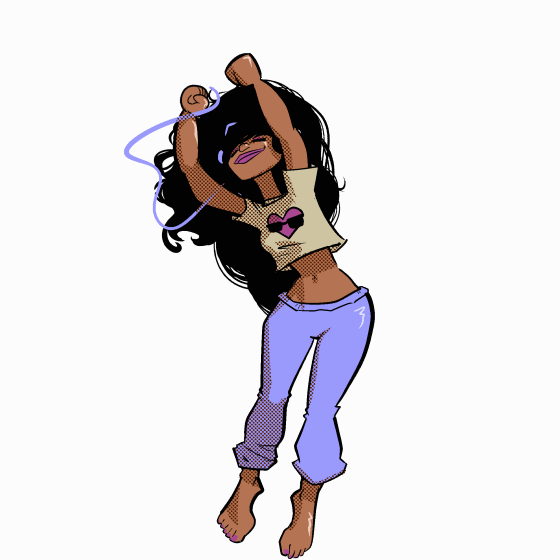
그림 스케치
시작하는 가장 좋은 방법은 일련의 거친 스케치를 사용하는 것입니다. 캐릭터가 가장 많이 늘어나거나 압축되는 극단을 그립니다. 캐릭터의 움직임이나 방향이 크게 바뀌는 순간을 포함하십시오.
팁 : 어니언 스킨을 사용하도록 설정하면 항상 이전 그림을 볼 수 있습니다.
팁 : 레이어 팔레트에서 "새 레이어"를 사용하여 시퀀스를 만들지 마십시오. 레이어가 만들어 지지만 새 레이어는 타임 라인에 추가되지 않습니다. 타임 라인에 추가 할 때까지 편집 할 수 없습니다. 대신 타임 라인에서 "새 애니메이션 셀"을 클릭하십시오.
팁 : 빠르고 자주 다시 그립니다. 스케치마다 스케치의 비율을 동일하게 유지하십시오. 이 간단한 순서는 다음 몇 시간 동안 가장 좋은 가이드가 될 것입니다.
타임 라인에서 프레임을 앞뒤로 드래그하여 타이밍을 조정하십시오. 필요한 경우 다시 그립니다. 필요한 경우 스케치를 추가하거나 제거하십시오.
춤추는 소녀에게는 간단한 리듬을 사용했기 때문에 6 프레임마다 하나의 참조 스케치를 배치 할 수있었습니다. 나는 각 점프의 정점과 각 리바운드의 가장 낮은 지점만을 그렸습니다.
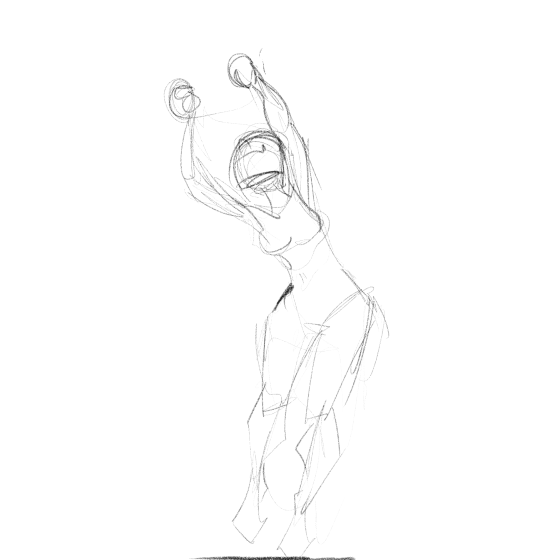
올바른 움직임 얻기
타임 라인에서 새 애니메이션 폴더를 만듭니다. "오른손"또는 이와 유사한 이름을 지정하십시오.
해당 폴더 내에서 새 애니메이션 셀을 만듭니다. 색상을 선택하고 캐릭터의 오른편에 원을 그립니다.
타임 라인에서 "키 프레임 사용"을 클릭 한 다음 "키 프레임 추가"를 클릭하십시오.
개체 도구가 선택되어 있는지 확인한 다음 회전 중심 (캔버스 중간에있는 작은“+”아이콘)을 새 원의 중심으로 끕니다.
다음 참조 스케치로 넘어갑니다. 원을 새 손 위치로 끕니다. 새로운 키 프레임이 자동으로 생성됩니다. 모든 거친 스케치를 계속하십시오.
플레이를하면 다음과 같이 보일 것입니다.
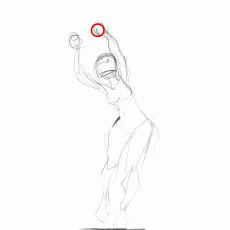
타임 라인으로 작업하고, 개체 도구로 원을 이동하고, 부드럽고 자연스러운 동작이 될 때까지 키 프레임을 추가하거나 삭제하십시오. 이 같은 더 :

이제 표현 신체 부위마다 새 폴더를 만드십시오. 이 춤추는 소녀에게는 그녀의 손과 엉덩이가 가장 많이 움직이므로 각 폴더를 만들었습니다. 나는 그 부분들이 다른 부분 들과는 다소 독립적으로 움직 였기 때문에 발과 머리에 세 개를 더 추가했습니다. 팔, 다리, 몸통은 무시했지만 더 이상 참조하지 않고 모션을 제대로 시각화 할 수 없다고 생각되면 자유롭게 추가하십시오.
이제 매우 바쁜 애니메이션이 있어야합니다.
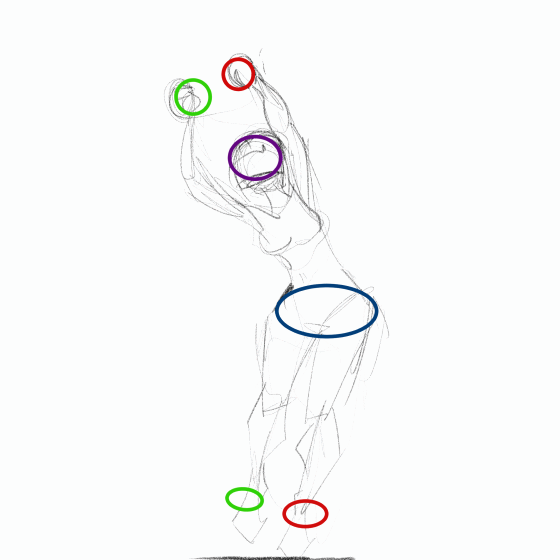
모두 그리기
(팁 : 캐릭터를 한 조각 씩 만들 것입니다. 어떤 색상과 스타일을 사용할지 잘 모를 경우, 일반적인 스타일로 다른 캔버스에 그리는 것이 좋습니다. )
"오른손"폴더에서 원을 그린 레이어를 선택하십시오. 원을 지 웁니다.
레이어를 마우스 오른쪽 버튼으로 클릭하고 "폴더 만들기 및 레이어 삽입"을 선택하십시오. 이제 애니메이션 셀 역할을하는 단일 레이어 대신 폴더가 셀이됩니다. 레이어와 마찬가지로 이름이 "1"이어야하며 타임 라인에 표시되어야합니다. 해당 폴더 내에서 원하는만큼 레이어를 작성하고 그릴 수 있습니다.
(도움말 : 레이어를 최소로 유지하십시오. 여러 레이어를 폴더에 모두 놓아 한 번에 여러 레이어를 복사, 드래그 및 변형 할 수 있지만 두 배가 많은 경우 두 배의 드로잉을 수행하게됩니다. 이 프로젝트에서는 2 개의 레이어 (선과 색상)를 사용했습니다.)
대략적인 스케치를 기준으로 오른쪽을 그립니다.
타임 라인에서 여전히 "오른손"폴더에있는 다음 참조 도면으로 이동하십시오. 손의 움직임은 거의 옳 아야합니다 ... 원을 사용한 작업 덕분에 손을 새로운 위치로 옮겨야합니다.
"새 애니메이션 셀"을 클릭하십시오. 그러면 이전 셀에 대한 파트너 셀이 만들어집니다. 방금 완료 한 셀이 "선"과 "색상"이라는 두 레이어를 포함하는 "1"이라는 폴더 인 경우 새 애니메이션 셀 "lines"및 "colors"라는 두 개의 레이어를 포함하는 "2"라는 폴더가됩니다.
새로운 위치에서 오른손을 그립니다. 양파 껍질이 활성화되어 있는지 확인하여 이전 프레임에 대한 비율을 확인할 수 있습니다.
모든 참조 스케치를 계속하십시오. 이 작업을 마치면 24 프레임 시퀀스에 4 개의 독창적 인 핸드 드로잉이 펼쳐집니다. 재생 중에는 매끄럽게 보였으므로 더 이상 그림을 그리지 않았습니다.
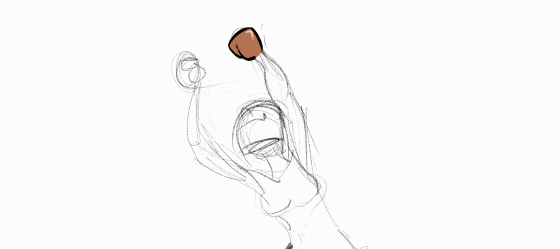
"오른손"아래에 새 애니메이션 폴더를 만듭니다. 이름을 "오른쪽 팔뚝"으로 지정합니다. 손을 그리는 것과 동일한 레이어 및 폴더 구조를 만듭니다.
오른쪽 팔뚝을 그립니다.
내가 네 개의 독특한 손을 그렸다는 것을 기억하십니까? 나는 팔뚝 하나만 그렸습니다.
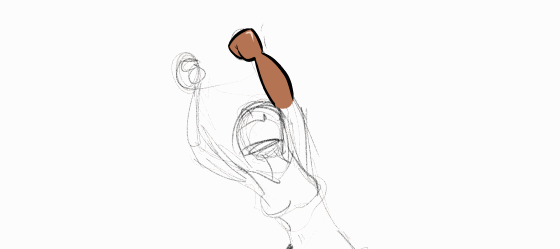
팔뚝은 다시 그릴 가치가 있도록 모양이 변하지 않습니다. 그것은 조금 단축되지만, 나는 손을 조금 더 아래로 밀어서 끝을 덮음으로써 위조했습니다.
(팁 : 신체 부위를 연결할 때 유연성을 높이려면 끝 부분에 열린 선을 남겨 두십시오.)
계속해서 신체 부위에 맞는 폴더를 만듭니다. 모션, 회전 및 변형 도구를 사용하십시오. 이러한 도구를 사용하면 불필요한 도면을 많이 절약 할 수 있습니다. 본문 부분을 이동하거나 늘리거나 회전 할 수없는 경우 새 셀을 만들고 새 위치를 그립니다.
작업을 마치면 단순 해 보이지만 실제로는 여러 층으로 구성된 그림이 있어야합니다.
이러한 부품을 결합하는 가장 좋은 방법을 배우려면 약간의 시행 착오가 필요합니다. 여기 그녀는 폭발했다 :
여기 내 레이어의 모습이 있습니다. “body”라는 이름의 폴더를 만들고 모든 것을 그 안에 넣어서 간단하게 유지했습니다.
가장 간단한 레이어 폴더는 다음과 같습니다. 그녀의 오른쪽 어깨와 이두근에는 단 하나의 그림만으로 얻을 수 있었지만 왼쪽에는 2를 사용해야했습니다.
머리와 머리카락 취급
머리카락을 단순하게 유지하려면 몸 뒤에 완전히 있어야합니다. 그러나 머리카락은 물론 머리 앞에 떨어집니다. 여러 머리카락 레이어가 생성되는 것을 피하기 위해 내가 한 방법은 다음과 같습니다. 앞 머리 :
머리 뒤 :
나는 머리카락을 몇 번 붉히면서 가장 잘 맞는 것을 찾으려고 노력했다. 이 머리카락에는 3 개의 애니메이션 프레임이 있습니다.
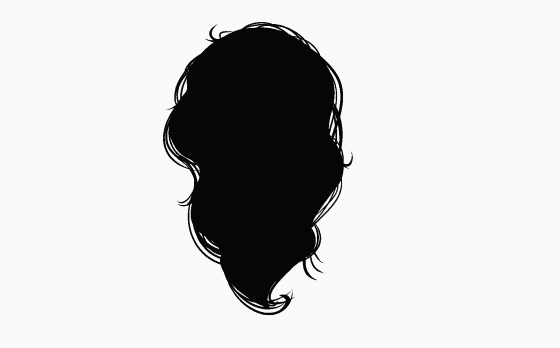
다음과 같은 폴더 구조를 작성하십시오.
1 : "Head"라는 애니메이션 폴더. 이 키 프레임을 활성화하십시오.
2 :“Face”라는 하위 폴더.면을 그립니다.
3 :“Face”아래에“Neck”이라는 하위 폴더.
4 : "목"아래에 "헤어 1"이라는 하위 폴더
5 : "Hair 1"아래에 "Hair 2"라는 다른 하위 폴더
키 프레임과 이동을위한 많은 폴더 / 레이어입니다. 각 폴더를 이동하고 서로 일치시키는 대신 "Head"폴더에서 많은 키 프레임 애니메이션을 수행하십시오. 해당 폴더에는 다른 모든 폴더가 포함되어 있으므로 모두 함께 이동합니다.
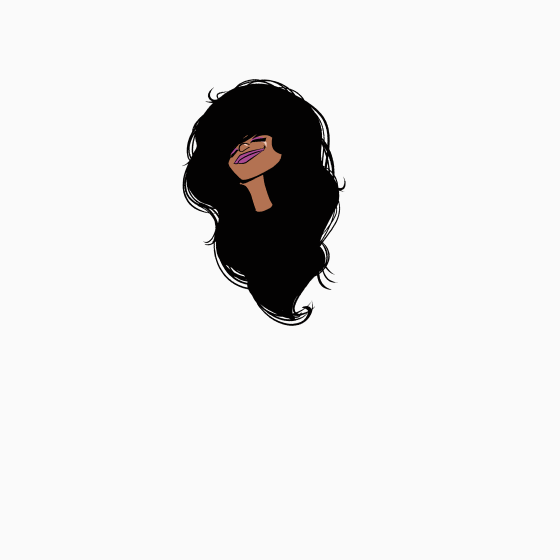
이 글을 쓰는 시점에서 Clip Studio를 사용하면 참조 원을 그린 레이어에서 키 프레임을 복사하여 그림 정보가없는 폴더에 붙여 넣을 수 없습니다. 그것들을 다시 만들어야합니다.
“Head”폴더에 애니메이션을 적용한 후 다른 폴더에 키 프레임을 추가하여보다 흥미롭고 유기적 인 움직임을 만드십시오.
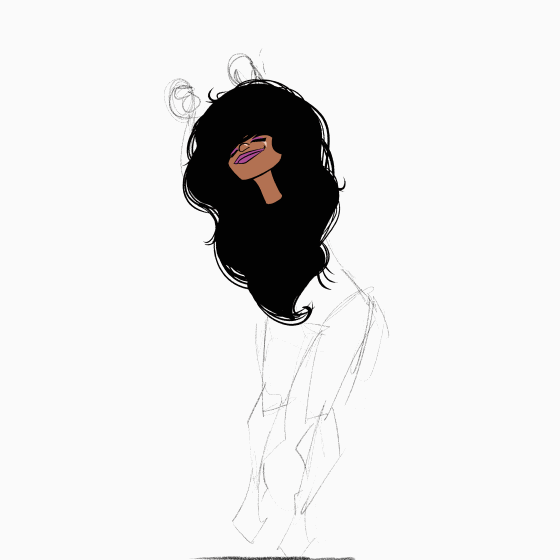
그리고 그녀에게 활력과 바운스를주기 위해 두 번째 머리카락을 추가했습니다.
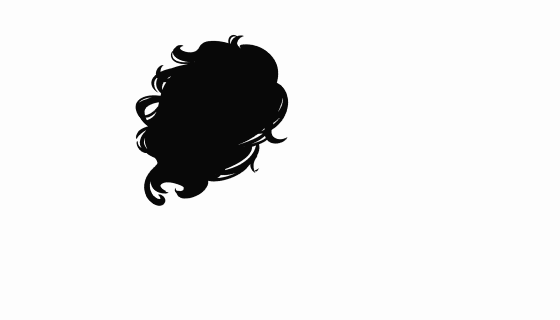
그리고 일부 헤드폰 :

마지막 손길
헤드폰 코드는 키 프레임 속임수없이 방금 그려졌습니다. 24 개가 아닌 12 개 프레임을 그리고 어니언 스킨을 사용하여 제대로 흐르지 않으면 다시 그렸습니다. 속도가 느려지면 다른 모든 프레임에서 코드가 손이나 귀에 맞지 않는 것을 분명하게 볼 수 있습니다.

그림자의 경우 다른 모든 폴더 위에 새 폴더를 만듭니다. 폴더가 영리한 경우 "아래 레이어에서 클리핑"을 사용하여 배경에 그림이 표시되지 않도록 할 수 있습니다. 이 경우 레이어를 "정상"대신 "진행"으로 설정했습니다.이 폴더에서 레이어 속성을 설정하여 스크린 톤 효과를 추가 할 수도 있습니다.
이 24 프레임 애니메이션에서 그림자는 24 번 그려야하는 유일한 요소였습니다. 당신이 얼마나 많은 모션에 따라, 당신은 적은로 얻을 수 있습니다. CLIP STUDIO는 이와 관련하여 매우 유연합니다 ... 독특한 그림이 필요한 몇 개의 프레임이 있으면 할 수 있고, 한 개의 그림을 가질 프레임이 몇 개 있으면 할 수 있습니다!
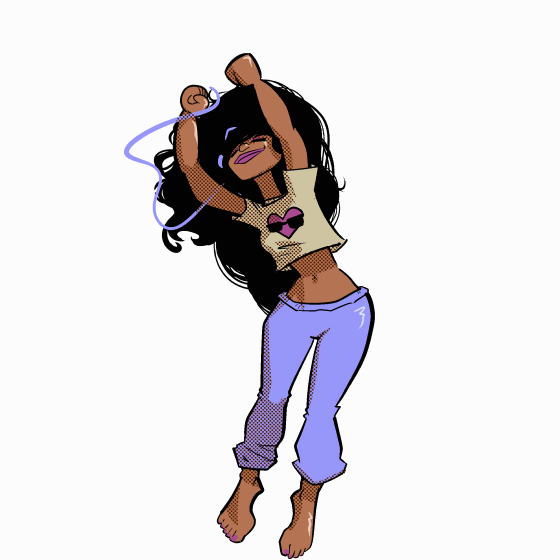
더 재미있는
키 프레임 및 변형 도구를 사용하여 애니메이션을 적용하는 것의 장점은 도면을 매우 빠르게 바꿀 수 있다는 것입니다! 그녀는 다시 새로운 머리를 가지고 있습니다!
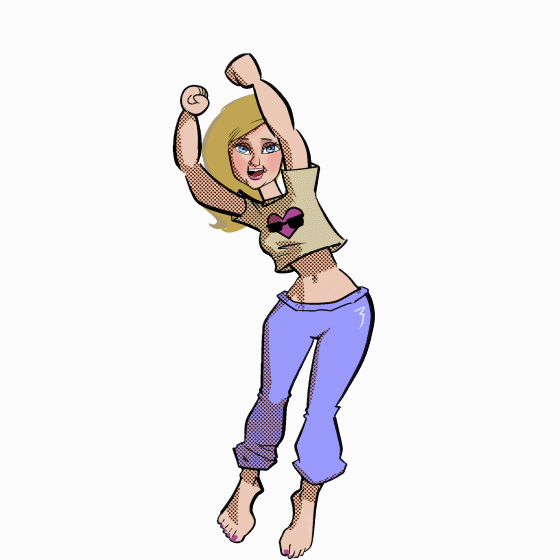
조금만 더 그리기 만하면 남자를 돌릴 수 있습니다.
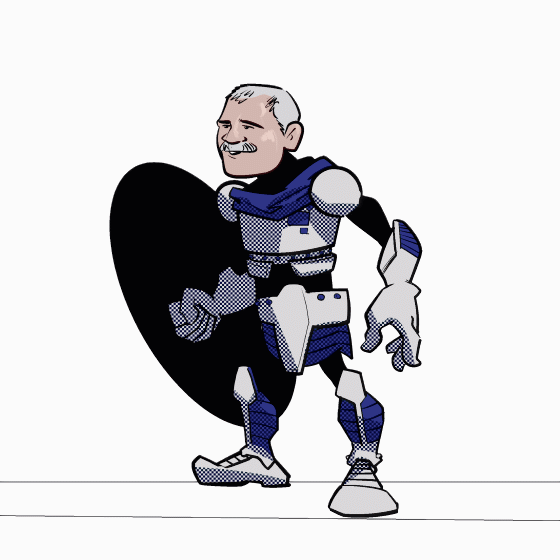
여자로 :

애니메이션에 매끄럽고 반복되는 배경을 쉽게 추가 할 수 있다는 것을 잊지 마십시오.
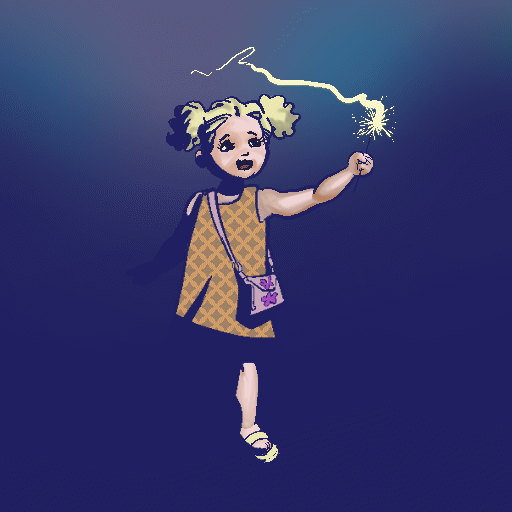
Dancer 애니메이션의 원본 파일을 보려면 다음과 같습니다.
이게 도움이 되길 바란다! 이 달에는 Clip Studio가 더욱 강력 해지고 있으며 새로운 아티스트가이를 채택하게되어 기쁩니다.
























댓글